手机qq怎么截图图文教程
摘要:现在发现很多朋友在用手机聊天的时候,常常会将自己的聊天记录当做是一张图片形式保存起来。或者是把一些奇葩的聊天过程晒出来。不管你是想怎么样,前...
现在发现很多朋友在用手机聊天的时候,常常会将自己的聊天记录当做是一张图片形式保存起来。或者是把一些奇葩的聊天过程晒出来。不管你是想怎么样,前提是我的QQ怎么截屏?截屏并非难事,难在于,手机没有ROOT,只能截QQ以内的图片。如果开启了截屏功能,稍微动一动就在截屏了。
下面就安卓手机QQ怎么开启截屏功能。
下载安装最新版手机QQ,不管你喜欢不喜欢,也许的旧版本没有截图功能。
安装好之后,在QQ随便哪个界面按MENU键,进入软件设置中心。
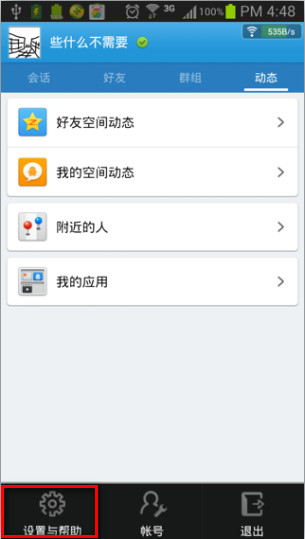
在设置中心里面,我们就可以看到有个辅助功能的选项
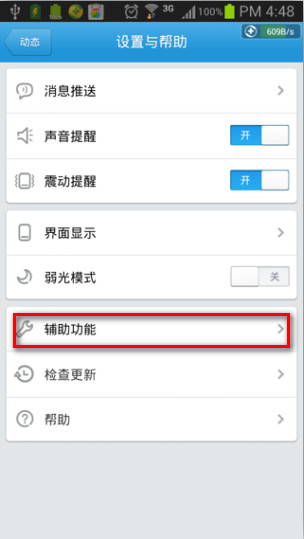
在然后,我们就可以看到开启截屏的功能了,选择开启即可
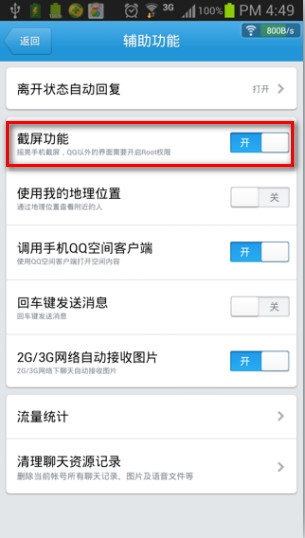
下面就可以对手机QQ以内的界面进行截图了
操作步骤:1:摇晃手机。2:截取全屏或者划取部分区域
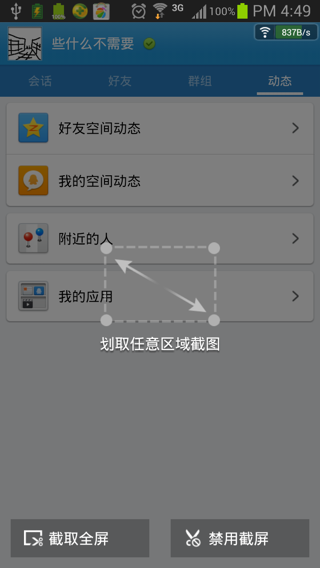
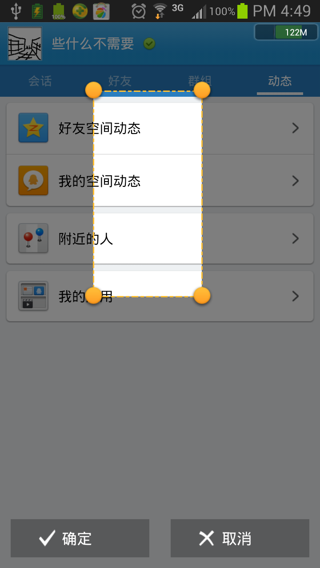
点击确定,就可以把截图文件保存起来了。默认的文件夹是storage/sdcard0/QQ_screenshot目录下。
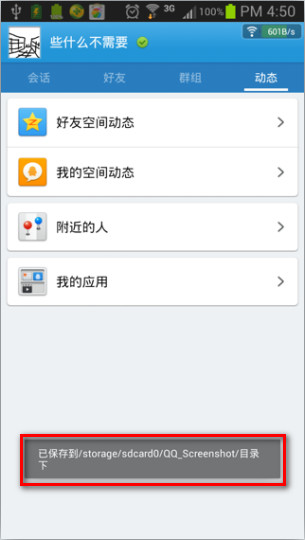
这样基本就可以了,还要说明的是,没有 ROOT的手机只能截QQ以内,以外的,先手机要获得最高权限!
【手机qq怎么截图图文教程】相关文章:
★ 酷划怎么用
上一篇:
Line 连我:微信对手来了!
下一篇:
掌上旺信 满足淘宝购物沟通需求
